| 〖打印本页〗〖打印选项〗 |
| 华硕易电脑(ASUS Eee PC 1025C)驱动程序(Windows XP)安装参考(图) |
| Intel GMA 3600 V1.15 for Windows XP 驱动程序配置过程图解 如果还没有下载软件,先从英特尔(Intel.com)官方网下载该软件,选择“文件名:EMGD_CDV_1_15_1_GC_3278.exe”进行下载,跳转到“英特尔软件许可协议”页面,单击“我接受许可协议中的条款”便会自动弹出下载对话框。 官方下载:http://downloadcenter.intel.com/Detail_Desc.aspx?agr=Y&DwnldID=21902&lang=zho&wapkw=1.15.1 当百文章软件站:https://dangbai.cn/Software.asp?ID=10005277 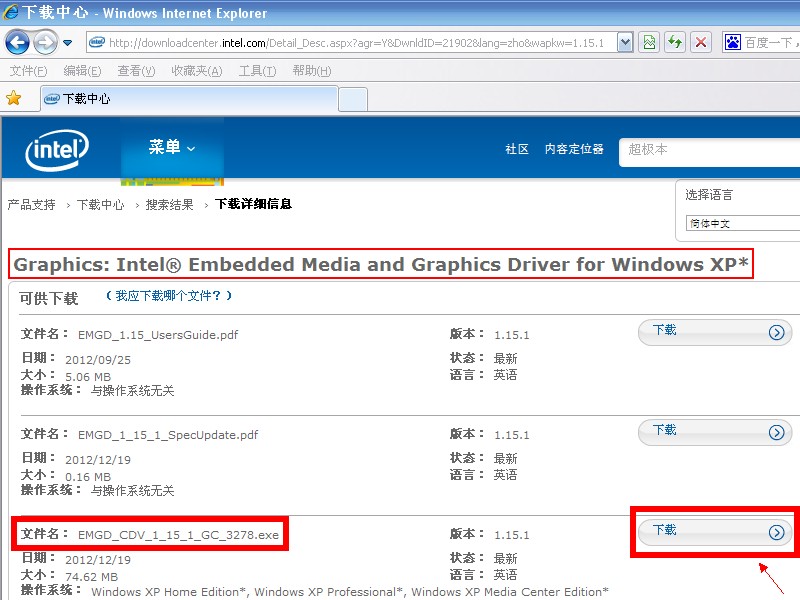  第1步、下载完成后双击运行“EMGD_CDV_1_15_1_GC_3278.exe”,就会弹出下面的窗口,单击“Continue”; 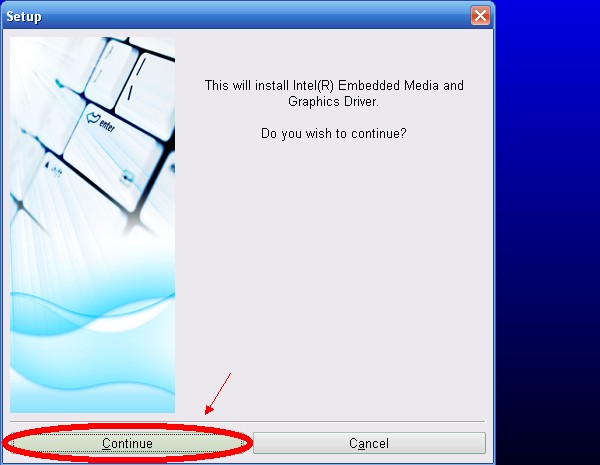 第2步、弹出“End-User License Agreement”窗口,单击“Accept”; 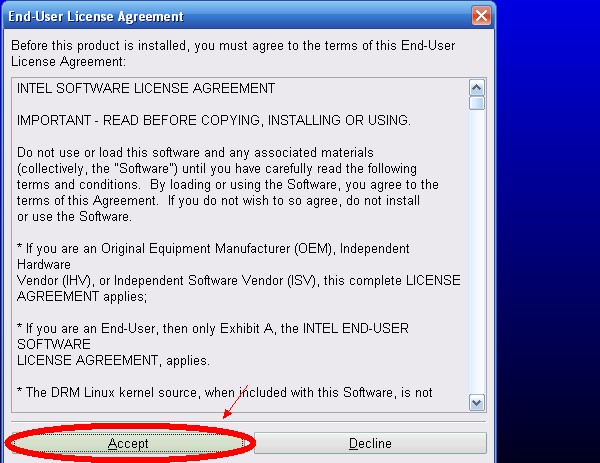 第3步、再次单击“Accept”; 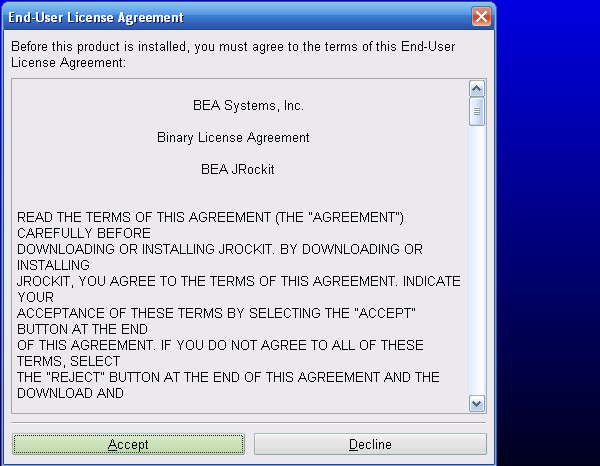 第4步、选择解压路径(默认:c:\IEMG\IEMGD_1.15,不用修改也行),单击“Continue”: 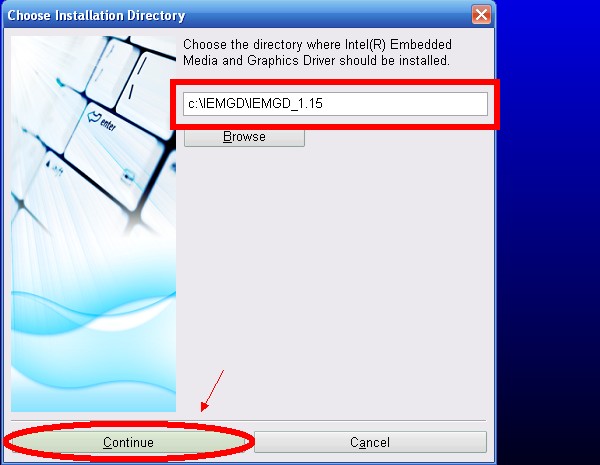 第5步、询问是否创建“c:\IEMG\IEMGD_1.15”,单击“Yes”; 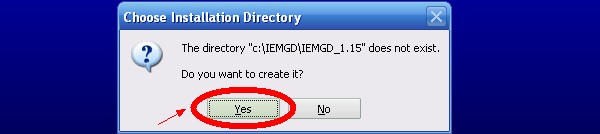 第6步、解压过程,大概需要一两分钟;  第7步、解压完成,单击“确定”关闭窗口;  第8步、现在,打开“C:\IEMGD\IEMGD_1.15\plugins\Pre_Packaged.Drivers_1.15.0\Windows”能看到一个“IEMGD_HEAD_Windows.zip”的压缩文件,解压这个文件后,找到“WindowsDriverSETUP.cmd”的批处理文件,双击运行即可安装显卡驱动程序,安装完成后,驱动程序能正常工作,但我却发现调节屏幕亮度的快捷键(Fn+F5 和 Fn+F6)失效了。所以,现在只能双击运行桌面上的“Shortcut to emgd-ced.exe”来配置驱动程序,配置完成后再安装; 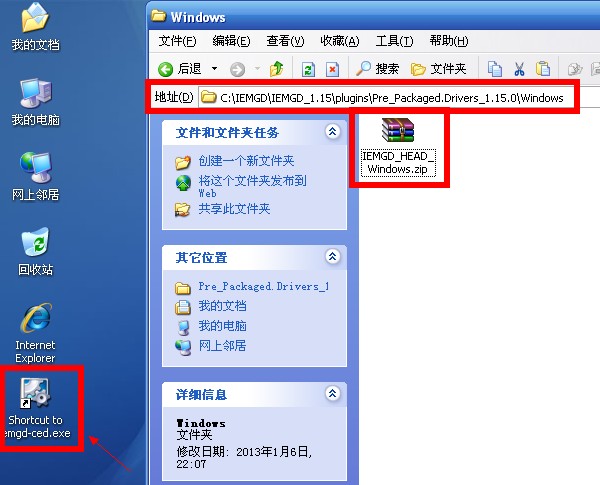 第9步、Intel(R) Embedded Media and Graphics Drivers 启动画面; 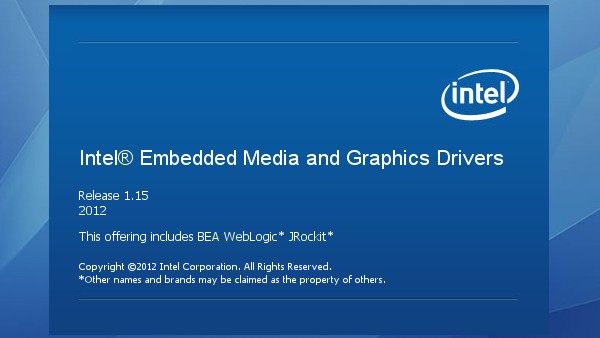 第10步、出现“EMGD Configuration Editor”界面后,单击“New Configuration”; 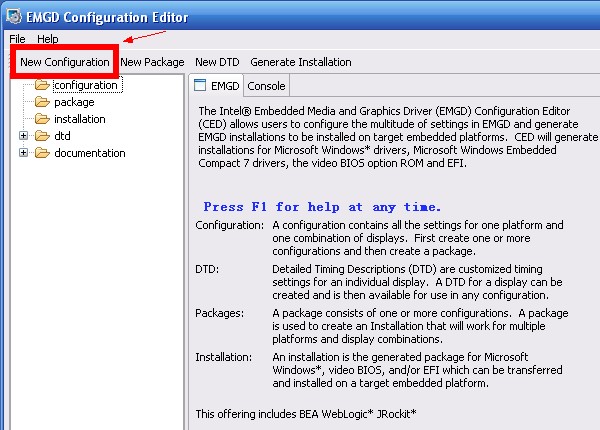 第11步、在“Configuration File Name”输入名称,在“Port Devices”选择“LVDS”、“HDMI-B/DP-B”、“CRT”三项到“Port Order”窗口(分别是“上网本”、“高清”、“外接”),单击“Next”; 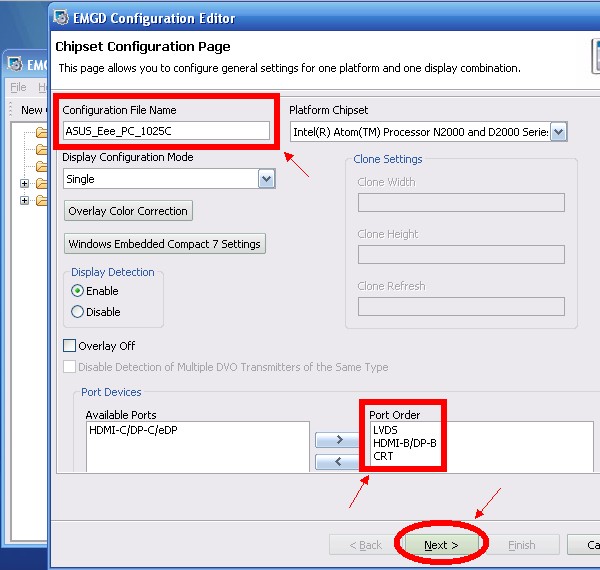 第12步、在“Readable Port Name”输入名称,在“Digital Display Configuration”选择“Internal LVDS”,单击“Next”; 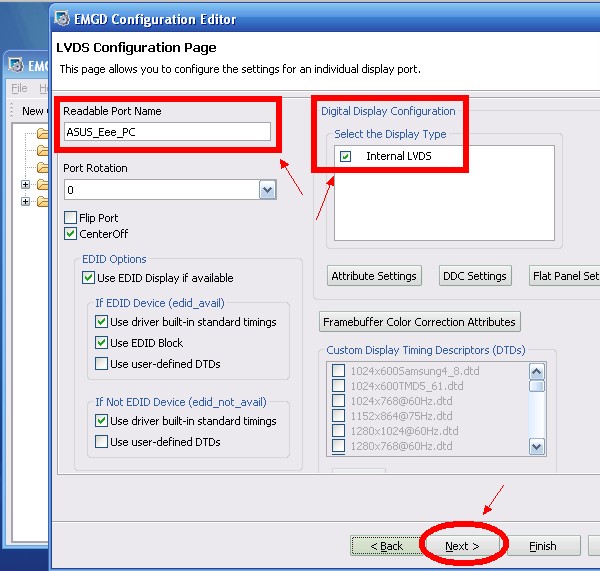 第13步、在“Readable Port Name”输入名称,在“Digital Display Configuration”选择“HDMI Display”,单击“Next”; 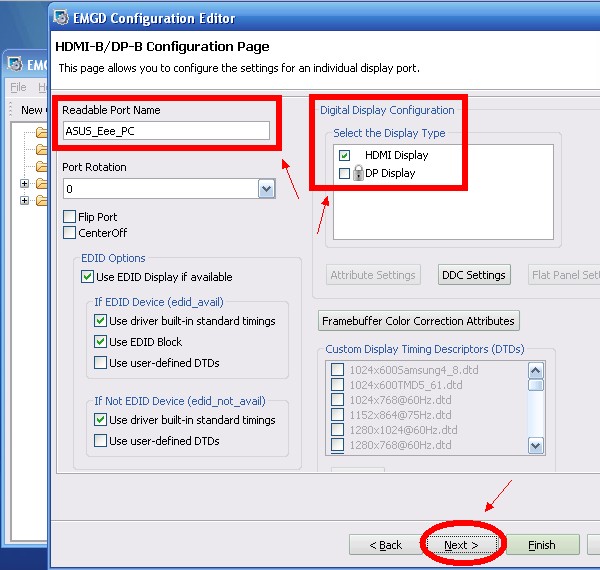 第14步、在“Readable Port Name”输入名称,在“Digital Display Configuration”选择“Analog”,单击“Finish”; 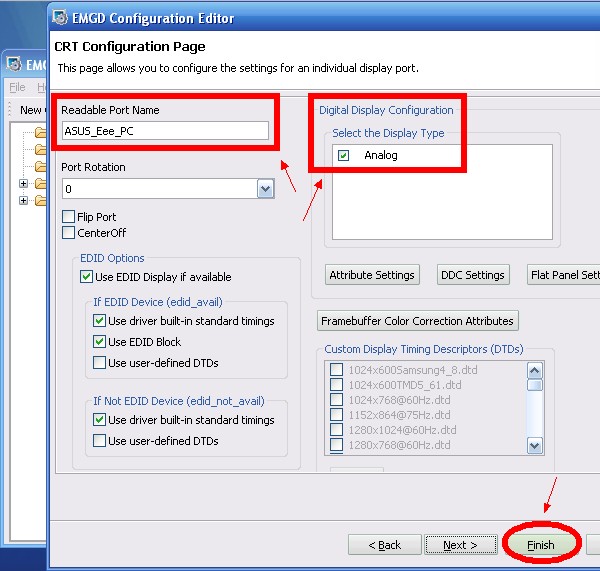 第15步、配置完成,接下来在“Configuration”选择“ASUS_Eee_PC_1025C.cnfg”,单击“New Package”; 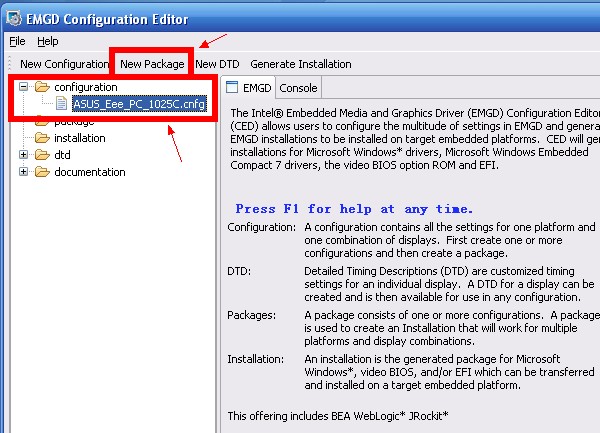 第16步、在“Package File Name”输入名称,在“Configurations”选择“ASUS Eee PC 1025C.cnfg”,在“Target OS”选择“Microsoft Windows XP*/XPe*”,单击“Finish”; 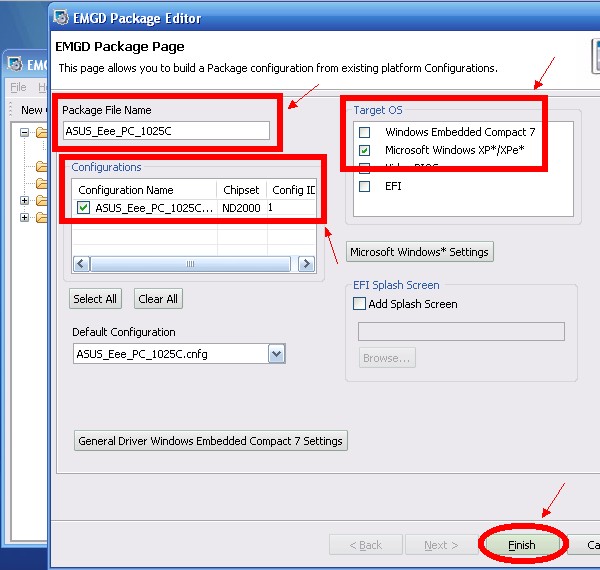 第17步、在“package”选择“ASUS_Eee_PC_1025C.pkg”,单击“Generate Installation”; 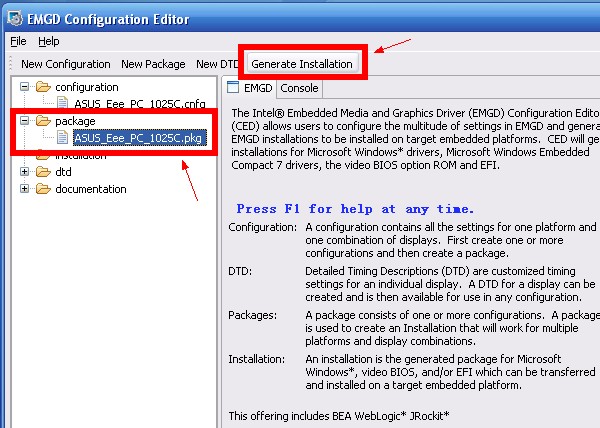 第18步、生成安装包的过程; 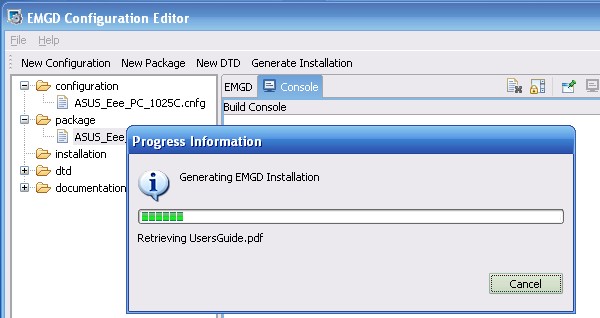 第19步、生成安装包完成后,在“installation/ASUS_Eee_PC_1025C.pkg_installation/IEMGD_HEAD_Windows”下有个“IEMGD_HEAD_Windows.zip”的压缩文件(或者打开“C:\IEMGD\IEMGD_1.15\workspace\installation\ASUS_Eee_PC.pkg_installation\IEMGD_HEAD_Windows”也能找到这个压缩文件); 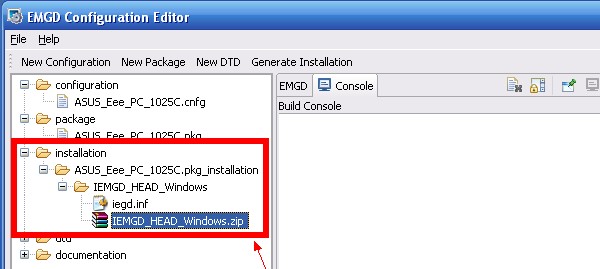 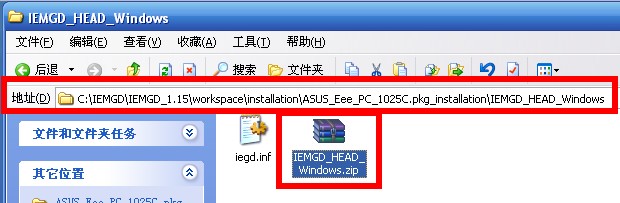 第21步、双击“IEMGD_HEAD_Windows.zip”,单击“解压到”; 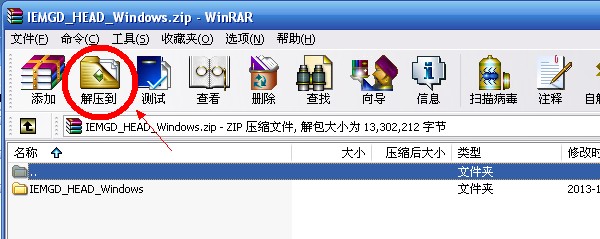 第22步、解压路径,选择 D:\; 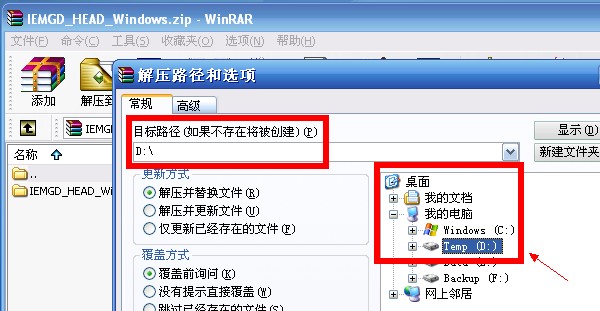 第23步、解压过程; 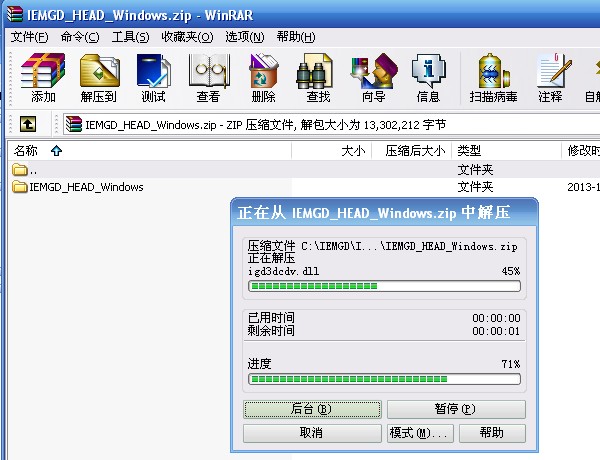 第24步、解压完成,关闭“IEMGD_HEAD_Windows.zip”和“EMGD Configuration Editor”软件; 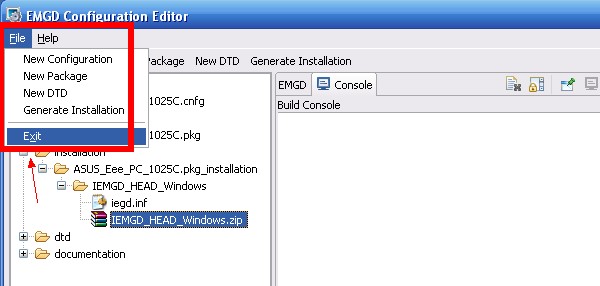 第25步、打开文件夹“D:\IEMGD_HEAD_Windows”,双击“WindowsDriverSETUP.cmd”开始安装驱动程序; 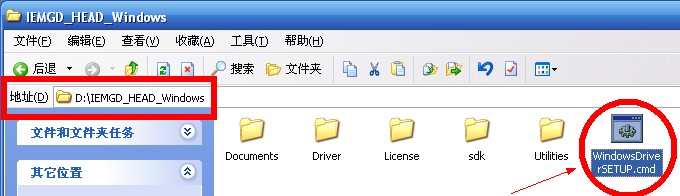 第26步、选择“Installs driver and application files”,单击“Next”; 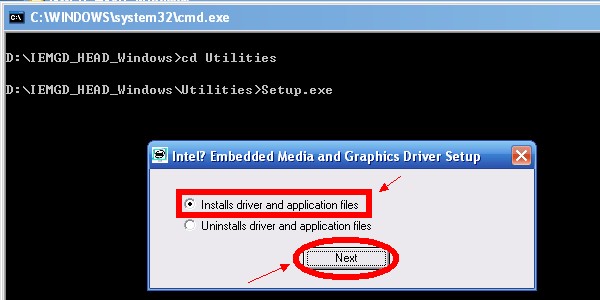 第27步、选择“I agree”,单击“Install”; 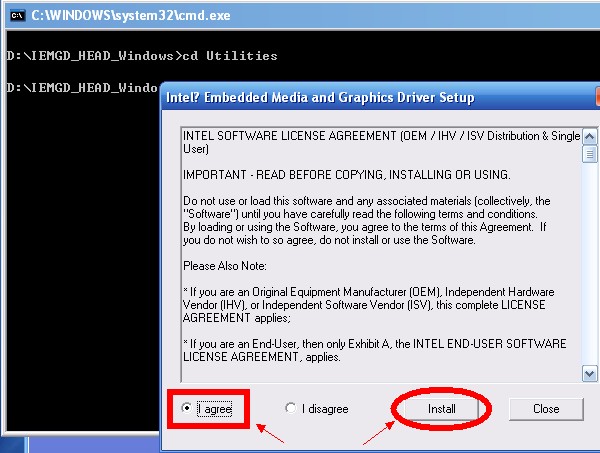 第28步,驱动程序安装过程; 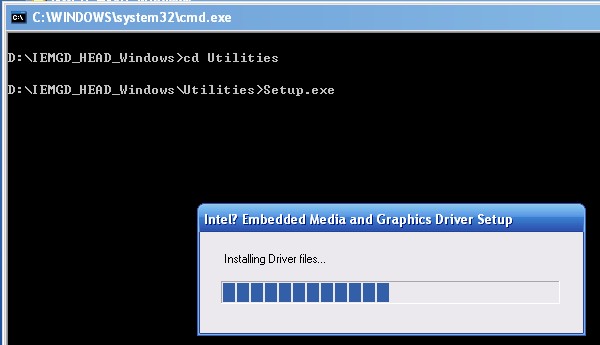 第29步、如果弹出驱动程序兼容性询问框,单击“仍然继续”: 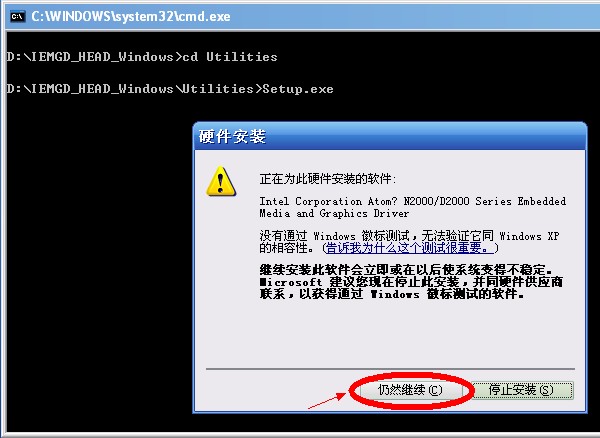 第30步、安装完成,单击“是”重新启动计算机; 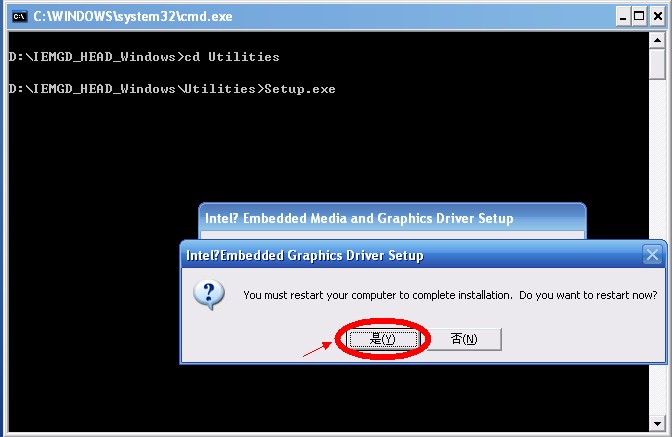 第31步、重新启动后进入系统,在桌面空白处单击右键,选择“属性”,选择“设置”选项卡,如果屏幕分辨率不是 1024*600,就手动调节为 1024*600;单击“高级”,在弹出的对话框中多了4个选项卡“Driver Info”、“Display Config”、“Display Attributes”、“Color Correction”,如果按照我前面的步骤安装的驱动程序的话,是没有这4个选项卡的,但这不并不影响使用。   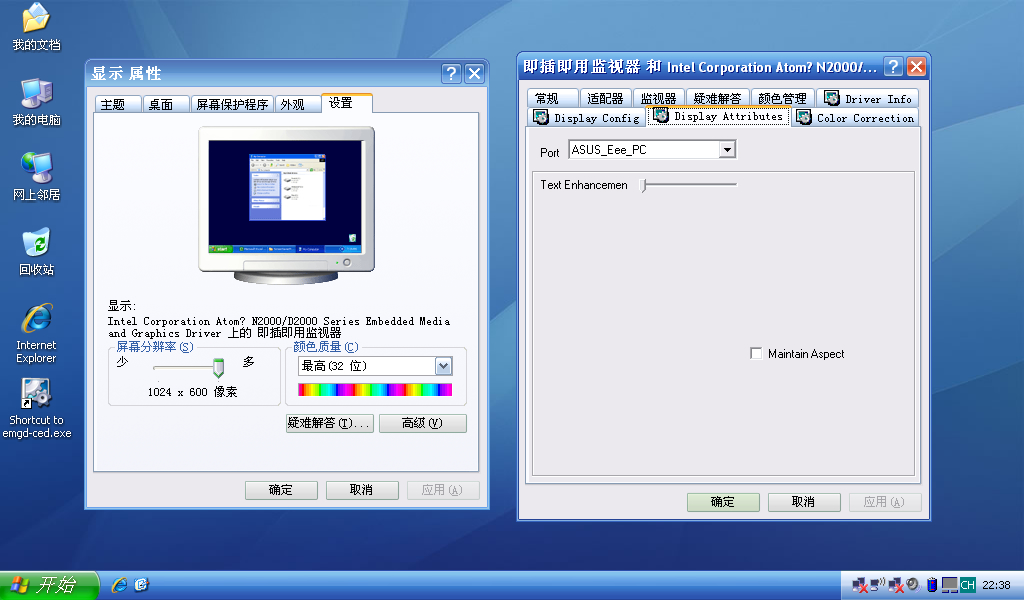  注:单击图片以打开正常的大小。 【本文分页】[1] [2] [3] [4] [5] [6] 文章作者:啊估整理 |